રોકુ રિમોટ બ્લિંકિંગ ગ્રીન: મિનિટમાં કેવી રીતે ઠીક કરવું

સામગ્રીઓનું કોષ્ટક
થોડા સમય પહેલા, મેં રોકુ સ્ટ્રીમિંગ સ્ટિક ખરીદી હતી. મારી ફેમિલી અને મેં અમારી મનપસંદ મૂવીઝ અને ટીવી શો જોઈને તેની સાથે અમારો સમય માણવાનું શરૂ કર્યું. પરંતુ તાજેતરમાં, અમે તેના રિમોટ સાથે કેટલીક સમસ્યાઓનો સામનો કરવાનું શરૂ કર્યું.
એક સાંજે રાત્રિભોજન કર્યા પછી, મેં જોયું કે અમારું રોકુ રિમોટ સતત લીલું ઝબકતું હતું.
મેં તેની સાથે ટિંકર કર્યું પણ સમસ્યાને ઠીક કરવામાં સક્ષમ ન હતો. તેથી મેં રોકુ વપરાશકર્તા માર્ગદર્શિકા તપાસી, પરંતુ તે વધુ મદદ કરતું નથી.
સ્વાભાવિક રીતે, હું તેમની વેબસાઈટ પર ગયો અને સમસ્યાના મૂળ સુધી પહોંચવા અને તેને કેવી રીતે હલ કરવી તે માટે Google પરના ડઝનથી વધુ લેખો વાંચ્યા.
મને રોકુ રિમોટ સાથે આ ઝબકતી સમસ્યા માટે ઘણા કારણો અને સુધારાઓ મળ્યાં છે.
તેથી, મેં સમસ્યા અને તેના વિવિધ ઉકેલો સંબંધિત તમામ માહિતી સાથે આ લેખ સંકલિત કર્યો છે.
રોકુ રિમોટ બ્લિંકિંગ ગ્રીન પ્રોબ્લેમને ઠીક કરવા માટે, તેની બેટરીઓનું નિરીક્ષણ કરો અને જો તે ડ્રેઇન થઈ ગઈ હોય તો તેને બદલો. નેટવર્ક સેટિંગ્સ અને રોકુ કંટ્રોલર એપ્લિકેશન તપાસો જો બેટરીઓ સારી હોય. જો સમસ્યા ચાલુ રહે તો Roku ઉપકરણને ફેક્ટરી રીસેટ કરો. જો કંઈ કામ કરતું નથી, તો નવું રિમોટ મેળવો.
જો તમે રોકુ રિમોટ બ્લિંકિંગ સમસ્યા વિશે અને તેને વિગતવાર કેવી રીતે ઉકેલવા તે વિશે વધુ જાણવા માંગતા હો, તો તમે યોગ્ય સ્થાન પર છો. અહીં, તમે સરળતાથી આ સમસ્યાનું નિવારણ કેવી રીતે કરવું તે શોધી શકશો.
તમારી ડ્રેઇન થયેલ બેટરીઓ બદલો

જૂની બેટરીઓ ખરાબ થવાનું સૌથી સામાન્ય કારણ છેઉપકરણ.
તમારી Roku રિમોટ બ્લિંકિંગની સમસ્યા પણ સીધી બેટરી સાથે સંબંધિત હોઈ શકે છે. તમને ચોક્કસ માહિતી આપવા માટે રોકુ રિમોટ્સ લાઇટ ઝબકતી રહે છે.
આ સમસ્યાને ઉકેલવા માટે, પ્રથમ, બેટરી યોગ્ય રીતે દાખલ કરવાની ખાતરી કરો. રિમોટની બેટરીની ટકાવારી પણ ચકાસી શકાય છે. આમ કરવા માટે, આ પગલાં અનુસરો:
- હોમ સ્ક્રીન પર 'સેટિંગ્સ' ખોલો.
- 'રિમોટ્સ' પસંદ કરો & ઉપકરણો' અને પછી 'રિમોટ્સ'.
- તમારું Roku રિમોટ પસંદ કરો અને 'વિશે' પર ટેપ કરો.
તે તમને બેટરી ટકાવારી બાકી બતાવશે.
જો બેટરીની ટકાવારી ઓછી હોય, તો જૂની બેટરીને નવી બેટરીથી બદલો. કેટલાક વપરાશકર્તાઓએ અનુભવ કર્યો છે કે આલ્કલાઇન બેટરી રોકુ રિમોટ સાથે વધુ સારી રીતે કામ કરે છે.
તમારા રોકુ ઉપકરણને અનપ્લગ કરો અને તેને પાછું પ્લગ ઇન કરો
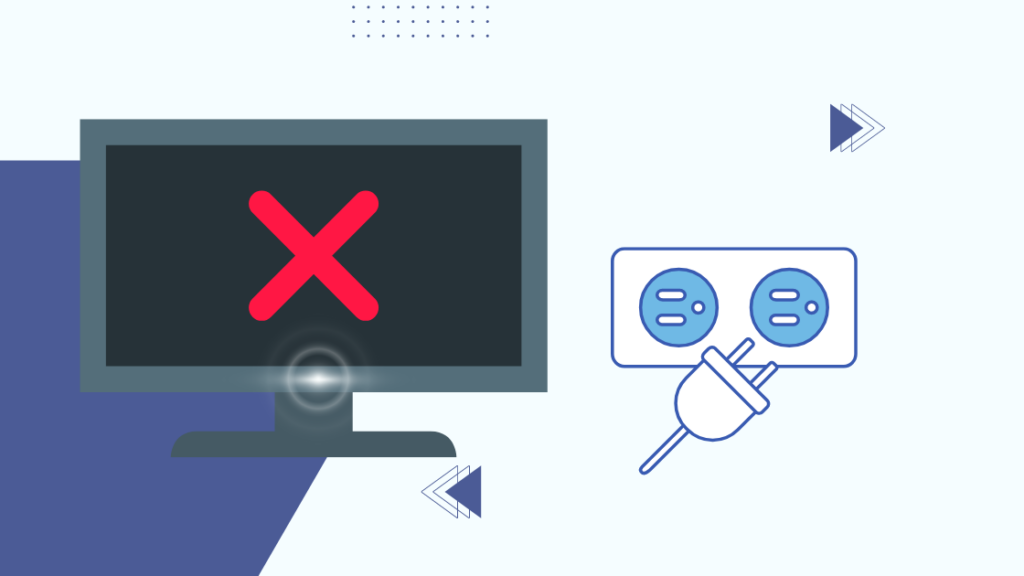
ઉપકરણને બંધ કરવાની અને તેને પાછું ચાલુ કરવાની વર્ષો જૂની યુક્તિ કદાચ વધુ લાગતી નથી, પરંતુ તે તમારા રોકુને હલ કરી શકે છે. રિમોટ બ્લિંકિંગ સમસ્યા.
તમારા Roku ઉપકરણને બંધ કરવા અને તેને ફરીથી ચાલુ કરવા માટે આ પગલાં અનુસરો:
- જો તમારી પાસે Roku TV સ્ટિક હોય, તો તેને HDMI પોર્ટમાંથી અનપ્લગ કરો. તેને પાછું પ્લગ કરતા પહેલા 2-3 મિનિટ રાહ જુઓ.
- રોકુ ટીવી સેટ-ટોપ બોક્સ માટે, તેને પાવર સ્ત્રોતમાંથી ડિસ્કનેક્ટ કરો, તેને ઠંડુ થવા દો અને તેને પાવર સપ્લાય સાથે ફરીથી કનેક્ટ કરો.
આ પછી, તમારા Roku ઉપકરણને પાવર ઓન થવામાં થોડો સમય લાગશે, અને રિમોટ પરની લીલી લાઇટ સફળ જોડી પછી ઝબકતી બંધ થઈ જવી જોઈએ.
જો આ મદદ કરતું નથી, તો તમારું પુનઃપ્રારંભ કરોનીચે દર્શાવેલ Roku ઉપકરણ:
- હોમ સ્ક્રીન પર 'સેટિંગ્સ' પર જાઓ.
- 'સિસ્ટમ' અને પછી 'સિસ્ટમ રીસ્ટાર્ટ' પર ક્લિક કરો.
- 'રીસ્ટાર્ટ' પસંદ કરો.
તમારા Roku ટીવીને પુનઃપ્રારંભ કરવાથી કોઈપણ કામચલાઉ અવરોધોથી છુટકારો મળશે.
તમારી નેટવર્ક સેટિંગ્સ તપાસો

બધા સ્માર્ટ ઉપકરણોની જેમ, રોકુ ગેજેટ્સને કામ કરવા માટે ઇન્ટરનેટ કનેક્શનની જરૂર છે. નબળું ઈન્ટરનેટ કનેક્શન હોવું એ Roku રિમોટ બ્લિંકિંગ ગ્રીન સમસ્યાનું એક કારણ હોઈ શકે છે.
આ સમસ્યાને ઉકેલવા માટે, ખાતરી કરો કે તમારા Roku ઉપકરણને સ્થિર અને હાઈ-સ્પીડ ઈન્ટરનેટ કનેક્શનની ઍક્સેસ છે.
તમારા ઈન્ટરનેટ કનેક્શનની મજબૂતાઈ તપાસવા માટે, આ પગલાં અનુસરો:
આ પણ જુઓ: "SIM જોગવાઈ નથી" નો અર્થ શું છે: કેવી રીતે ઠીક કરવું- હોમ સ્ક્રીન પર 'સેટિંગ્સ' પર જાઓ.
- 'નેટવર્ક' પર ટેપ કરો અને 'વિશે' પસંદ કરો.
- તમારા ઈન્ટરનેટ કનેક્શનની વિગતો, જેમ કે સિગ્નલ સ્ટ્રેન્થ અને ડાઉનલોડ સ્પીડ, અહીં ઉપલબ્ધ હશે.
- તમે 'ચેક કનેક્શન' પર ક્લિક કરીને તમારા ઈન્ટરનેટ કનેક્શનનું સ્વાસ્થ્ય અને ગુણવત્તા પણ ચકાસી શકો છો.
જો તમારું ઈન્ટરનેટ કનેક્શન અસ્થિર હોય, તો તમારા Roku ઉપકરણને બીજા ફ્રીક્વન્સી બેન્ડ પર શિફ્ટ કરવાનો પ્રયાસ કરો. જો તે મદદ કરતું નથી, તો તમારું Wi-Fi રાઉટર ફરીથી શરૂ કરો.
કોઈપણ અવરોધોથી છુટકારો મેળવો
ઈલેક્ટ્રોનિક ઉપકરણોની દખલ એ ખરેખર માથાનો દુખાવો બની શકે છે, ખાસ કરીને જ્યારે કોઈ નવું ઉપકરણ જોડવું અથવા સેટ કરવું.
નજીકના બ્લૂટૂથથી આ પ્રકારની દખલગીરી અને વાયરલેસ-સુસંગત ઉપકરણો પણ તમારી રોકુ રિમોટ બ્લિંકિંગ ગ્રીન સમસ્યાનું કારણ બની શકે છે.
તમારા Roku રિમોટની આ ઝબકતી સમસ્યાને ઉકેલવા માટે, અન્ય ઉપકરણોને તેનાથી દૂર રાખવા અથવા તમારા Roku ઉપકરણને અન્ય રૂમમાં ખસેડવાનો પ્રયાસ કરો. તે યુક્તિ કરી શકે છે.
આ સિવાય, ઇન્ફ્રારેડ રિમોટ કંટ્રોલર્સને યોગ્ય રીતે કામ કરવા માટે સીધી દૃષ્ટિની લાઇનની જરૂર હોય છે.
જો તમારી પાસે હોય, તો ખાતરી કરો કે રિમોટ અને તમારા ટીવી અથવા સેટ-ટોપ વચ્ચે કોઈ અવરોધો નથી. બોક્સ
રોકુ કંટ્રોલર એપનો ઉપયોગ કરો
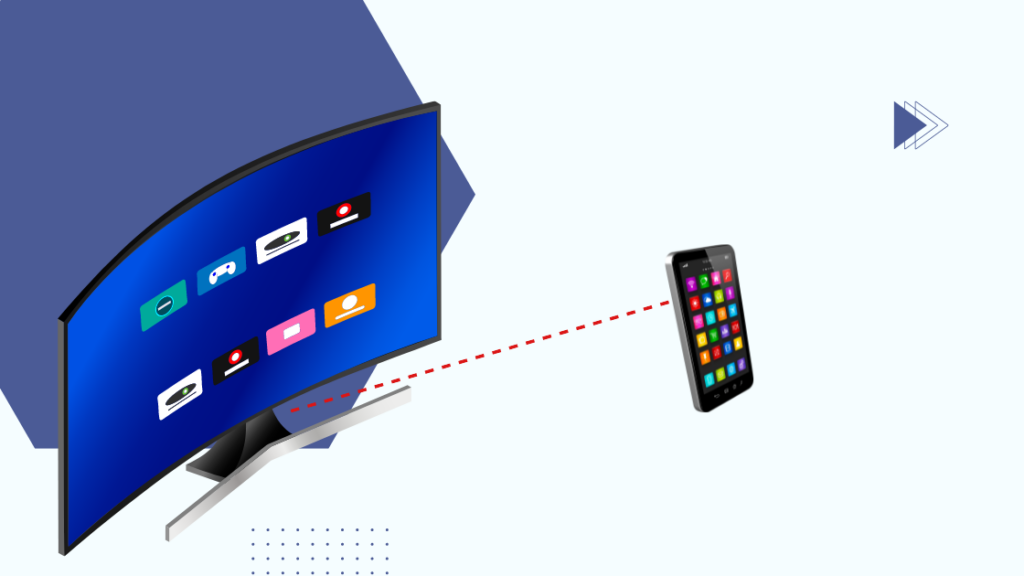
તમે તમારા ઉપકરણ માટે રોકુ કંટ્રોલર એપનો પણ ઉપયોગ કરી શકો છો. જો તમારી પાસે Android ફોન હોય અથવા જો તમારી પાસે iPhone હોય તો તેને Play Store પરથી ડાઉનલોડ કરો.
જ્યારે તમે કાયમી સુધારાની શોધ કરો ત્યારે આ એપ તમારા Roku રિમોટ માટે કામચલાઉ રિપ્લેસમેન્ટ તરીકે કાર્ય કરી શકે છે.
Roku કંટ્રોલર એપ્લિકેશનમાં નિયમિત રીમોટમાં હોય તેવી તમામ સુવિધાઓ છે, પરંતુ તમે તેના લેઆઉટ અને કાર્યોને સમાયોજિત કરવામાં થોડો સમય લઈ શકો છો.
ધ્યાનમાં રાખો કે આ એપ્લિકેશનને સરળ અને સ્થિરની જરૂર છે કાર્યક્ષમ રીતે કાર્ય કરવા માટે Wi-Fi કનેક્શન.
તમારા રોકુ રિમોટને અનપેયર કરો અને ફરીથી પેર કરો
ક્યારેક તમારા ઉપકરણ સાથે જોડી બનાવવાની સમસ્યાને કારણે Roku રિમોટનું લીલું ઝબકવું થઈ શકે છે.
આના દ્વારા ઉકેલી શકાય છે અનપેયરિંગ અને પછી રિમોટને તમારા ટીવી અથવા સેટ-ટોપ બોક્સ સાથે ફરીથી જોડીને.
તમારા Roku ઉપકરણ અને રિમોટને અનપેયર કરવા માટે, આ પગલાં અનુસરો.
- તમારા Roku રિમોટની બેટરી સ્ટ્રેપ કાળજીપૂર્વક ખોલો.
- જોડાણ દૂર કરવા માટે, હોમ, પેરિંગ અને બેક બટનને એક જ સમયે દબાવો અને તેમને 3-5 સેકન્ડ માટે પકડી રાખો.
- જો રિમોટ પર લાઇટ ઝબકવાનું શરૂ કરે, તો તેનો અર્થ એ છે કે રિમોટ તમારા Roku ઉપકરણમાંથી અનપેયર થઈ ગયું છે.
રિમોટને ફરીથી જોડવા માટે, આ પગલાં અનુસરો.
- તમારા Roku ઉપકરણને બંધ કરો અને તેને પાવર સ્ત્રોતમાંથી ડિસ્કનેક્ટ કરો.
- રિમોટમાંથી બેટરી દૂર કરો.
- એક મિનિટ રાહ જુઓ અને બેટરીને યોગ્ય રીતે ફરીથી દાખલ કરો, પરંતુ હજુ સુધી બેટરી કવર બદલશો નહીં.
- રોકુ ઉપકરણને પાછું પ્લગ કરો અને તેને ચાલુ કરો. 9><8
- હવે તમારે તમારી સ્ક્રીન પર 'જોડી સફળ' પોપ-અપ જોવું જોઈએ.
- જ્યારે આ બધું થઈ જાય, ત્યારે રિમોટનું બેટરી કવર બદલો.
જો જોડાણ અસફળ હતું, તો તમારું Wi-Fi રાઉટર બંધ કરો અને ફરી પ્રયાસ કરો. આ એટલા માટે છે કારણ કે Roku રિમોટ વાઇ-ફાઇ ફ્રીક્વન્સીઝ પર કામ કરે છે અને અન્ય વાઇ-ફાઇ નેટવર્કને કારણે ઘણી વખત દખલગીરીનો ભોગ બને છે.
જો તમારું Roku રિમોટ પેરિંગ ન કરતું હોય, તો તમારું Wi-Fi ચેક કરો અને તમારા રિમોટને ફરી એકવાર રીસેટ કરો .
તમારા રોકુને ફેક્ટરી રીસેટ કરો
જો ઉપર જણાવેલા પગલાં તમારા માટે કામ ન કરે, તો તમે તમારા રોકુ ઉપકરણને ફેક્ટરી સેટિંગ્સ પર રીસેટ કરવાનું વિચારી શકો છો.
જોકે, ધ્યાનમાં રાખો કે આ ક્રિયા બદલી ન શકાય તેવી છે અને તે તમારા ઉપકરણમાંથી તમામ સેટિંગ્સ અને ડેટાને ભૂંસી નાખશે.
તમે આ બે રીતે કરી શકો છો; સિસ્ટમ સેટિંગ્સ દ્વારા હાર્ડવેર રીસેટ અથવા રીસેટ.
હાર્ડવેર રીસેટ
હાર્ડવેર દ્વારા રોકુ ઉપકરણ રીસેટ કરવા માટે, જુઓતમારા ઉપકરણના પાછળના ભાગમાં અથવા તળિયે 'રીસેટ' બટન અથવા પિનહોલ માટે.
આ બટનને દબાવો અને તમારા રિમોટની LED લાઇટ ઝડપથી ફ્લેશ થવાનું શરૂ ન થાય ત્યાં સુધી તેને 10-15 સેકન્ડ માટે પકડી રાખો.
સિસ્ટમ સેટિંગ્સ રીસેટ
તમે સિસ્ટમ સેટિંગ્સનો ઉપયોગ કરીને તમારા Roku ઉપકરણને ફરીથી સેટ પણ કરી શકો છો. ઉપકરણ પર 'સેટિંગ્સ' મેનૂ ખોલો અને 'સિસ્ટમ' પસંદ કરો.
'એડવાન્સ્ડ સિસ્ટમ સેટિંગ્સ' પર જાઓ અને પછી 'ફેક્ટરી રીસેટ' પસંદ કરો. જો કોઈ કોડ માટે પૂછવામાં આવે તો '0000' દાખલ કરો અને રીસેટની પુષ્ટિ કરો.
નોંધ રાખો કે તમે તમારા રોકુ ટીવીને રિમોટ વિના પણ રીસેટ કરી શકો છો.
સપોર્ટનો સંપર્ક કરો

જો તમે આંકવામાં સક્ષમ ન હોવ તો ગ્રાહક સપોર્ટ તમારા માટે મદદરૂપ થઈ શકે છે. તમારા રોકુ ઉપકરણનું શું અને કેવી રીતે કરવું તે જાણો.
તમે ઉપકરણના વપરાશકર્તા માર્ગદર્શિકાને તપાસીને અને ટોલ-ફ્રી નંબર અથવા ઇમેઇલ આઈડી શોધીને સમર્પિત સપોર્ટ ટીમનો સંપર્ક કરી શકો છો.
તમે તેમની સત્તાવાર માર્ગદર્શિકા માટે તેમની સપોર્ટ વેબસાઇટની મુલાકાત લેવાનો પણ પ્રયાસ કરી શકો છો અને મુશ્કેલીનિવારણ
તમારા રોકુ રિમોટને બદલો
જો તમારા માટે રોકુ રિમોટ બ્લિંકિંગ ગ્રીન પ્રોબ્લેમને કંઈપણ હલ કરતું નથી, તો તેની સાથે હાર્ડવેર-સંબંધિત સમસ્યા હોઈ શકે છે, અને તમારે ખરીદવાનો આશરો લેવો પડી શકે છે. એક નવું.
તમારા માટે બજારમાં વિવિધ પ્રકારના રિમોટ ઉપલબ્ધ છે. જો કે, તમારા ઉપકરણ સાથે સુસંગત હોય તેવું કાયદેસર અને સારી-ગુણવત્તાવાળા મોડેલ ખરીદવાની ખાતરી કરો.
અંતિમ વિચારો
કોઈ મનપસંદ મૂવી અથવા ટીવી શો જોવો એ હંમેશા આનંદદાયક હોય છે, પરંતુ ખામીયુક્ત હોય છે.ઉપકરણ સમગ્ર અનુભવને ખાટા અને નિરાશાજનક બનાવી શકે છે.
આ જ તમારા Roku રિમોટ માટે છે. ભલે તમારું રોકુ રિમોટ કામ કરતું ન હોય, અવ્યવસ્થિત રીતે વર્તતું હોય, અથવા સતત લીલું ઝબકતું હોય, તે વિચલિત અને ચિંતા-પ્રેરક બની શકે છે.
આના જેવી જ સમસ્યા કેટલાક વપરાશકર્તાઓ દ્વારા નોંધવામાં આવી હતી જ્યાં તેમનું TCL Roku TV led ઝબકતું રહે છે. તેને સરળતાથી ઠીક કરવા માટે અમારી માર્ગદર્શિકા તપાસો.
જો તમે હજુ પણ તમારા Roku રિમોટની વોરંટી અવધિમાં છો, તો રિપ્લેસમેન્ટ માટે પૂછતી વખતે આ તકનો ઉપયોગ કરો.
આ પણ જુઓ: શું Wi-Fi માલિકો જોઈ શકે છે કે છુપી વખતે મેં કઈ સાઇટ્સની મુલાકાત લીધી?તમે વાંચનનો આનંદ પણ લઈ શકો છો
- Roku રીમોટ કામ કરતું નથી: કેવી રીતે મુશ્કેલીનિવારણ કરવું
- Roku રીમોટ વોલ્યુમ કામ કરતું નથી: કેવી રીતે મુશ્કેલીનિવારણ કરવું
- પેયરિંગ બટન વગર રોકુ રિમોટને કેવી રીતે સિંક કરવું
- TCL રોકુ ટીવી લાઇટ બ્લિંકિંગ: કેવી રીતે ઠીક કરવું
- શું તમે રોકુનો ઉપયોગ બિન- સ્માર્ટ ટીવી? અમે તેનો પ્રયાસ કર્યો
વારંવાર પૂછાતા પ્રશ્નો
શું Roku સાથે કોઈ રીમોટ કામ કરી શકે છે?
ઘણા સાર્વત્રિક રિમોટ Roku સાથે કામ કરે છે, જોકે બટન સપોર્ટ અલગ હોઈ શકે છે, જ્યારે કેટલાક મર્યાદિત નિયંત્રણો ઓફર કરે છે.
રિમોટ મેળવતા પહેલા, ખાતરી કરો કે તે તમારા ઉપકરણ સાથે સુસંગત છે.
જો હું મારું Roku રિમોટ ગુમાવીશ તો શું થશે?
Roku રિમોટમાં 'લોસ્ટ રિમોટ ફાઇન્ડર' સુવિધા છે જે જો તમે તેને ઘરની અંદર અને આસપાસ ગુમાવો છો તો તેને શોધવામાં તમારી મદદ કરી શકે છે.
જો તમારી પાસે રોકુ વૉઇસ રિમોટ છે, તો તમે "હે રોકુ, મારું રિમોટ ક્યાં છે?" કહીને 'લોસ્ટ રિમોટ ફાઇન્ડર' ટ્રિગર કરી શકો છો. માંસ્પષ્ટ સ્વર.
રિમોટ અવાજ વગાડશે અને તમે તેને સરળતાથી શોધી શકશો.
Roku સ્માર્ટફોન એપ્લિકેશનનો ઉપયોગ તેને શોધવા માટે પણ થઈ શકે છે.
શું રોકુને ટ્રેક કરી શકાય છે?
રોકુ ઉપકરણમાં હજુ સુધી ઇનબિલ્ટ ટ્રેકિંગ ટૂલ નથી. તેથી, તેને ટ્રૅક કરવું શક્ય નથી.
હું મારા રોકુને રિમોટ વિના કેવી રીતે કામ કરી શકું?
તમે તમારા ઉપકરણને નિયંત્રિત કરવા માટે Roku નિયંત્રક સ્માર્ટફોન એપ્લિકેશનનો ઉપયોગ કરી શકો છો. આ એપમાં તે તમામ સુવિધાઓ છે જે નિયમિત રિમોટ પાસે હોય છે.
શું હું મારું રોકુ બીજા કોઈને આપી શકું?
હા, તમે તમારું Roku ઉપકરણ બીજા કોઈને આપી અથવા વેચી શકો છો. પરંતુ તેને ફેક્ટરી સેટિંગ્સ પર રીસેટ કરવાની ખાતરી કરો અને તેમાંથી તમારા એકાઉન્ટને અનલિંક કરો.
આના બે ફાયદા છે; તમારી માહિતી સુરક્ષિત રહેશે, અને નવા માલિક ઉપકરણને શરૂઆતથી સેટ કરી શકે છે.

